DirectX 12 官方版本
DirectX 12 是微软推出的最新图形技术,对于要求高性能图形处理的电脑游戏和应用程序至关重要。安装或更新到DirectX 12可以显著提升游戏和多媒体软件的性能。当启动游戏或软件的时候,电脑缺失DirectX 12,系统就会报错,游戏或软件无法使用。
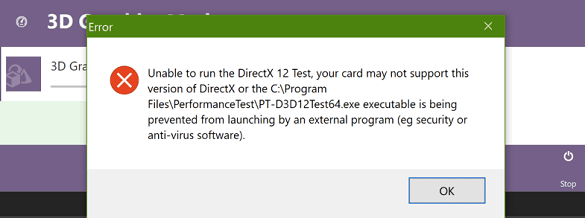
DirectX 12的功能和作用
DirectX 12是一种核心技术,用于处理视频和游戏的复杂图形渲染。它直接影响3D图形处理的效率,是高端游戏和图形应用程序的必需组件。若DirectX 12损坏或缺失,可能导致游戏启动失败、图形显示不正常或系统性能下降。
修复DirectX 12缺失或损坏的方法
方法一:使用Windows更新功能
1、打开“控制面板”,找到“系统和安全”,点击“Windows更新”。
2、点击“检查更新”,系统会自动查找所有可用的更新文件,包括DirectX 12的最新版本。
3、如果发现有相关的更新,选择这些更新然后点击“安装更新”。
4、更新完成后,重启计算机使更新生效。
注意:确保在安装更新前关闭所有正在运行的程序和文件,避免更新过程中出现数据丢失或损坏。
方法二:手动下载并安装DirectX 12
1、访问微软官方下载中心,搜索“DirectX 12”相关安装包。
2、选择适合您系统版本的安装包下载。
3、下载完毕后,双击安装文件开始安装过程。
4、按照屏幕上的指示完成安装。
5、安装完成后,重启计算机以确保新安装的文件正常工作。
注意:在下载安装文件时,请确保来源可靠,以防止下载恶意软件。同时,安装过程中可能需要管理员权限。
以上两种修复方案,操作比较繁琐,对新手和普通用户,非常不友好。
小编推荐使用:毒霸电脑医生-DLL修复工具,一键智能诊断、自动修复,完全免费。
具体操作如下:
2、安装并启动软件,点击“DirectX修复”;
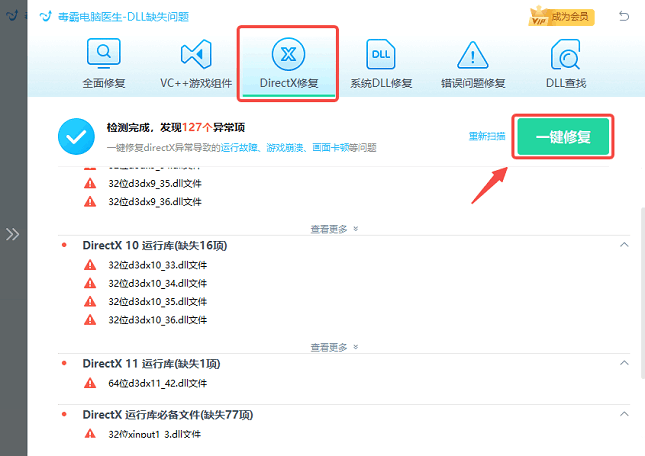
如果上述操作还存在异常,可以联系右上角的“专家诊断”,由资深电脑问题专家“一对一”解决各种电脑问题。
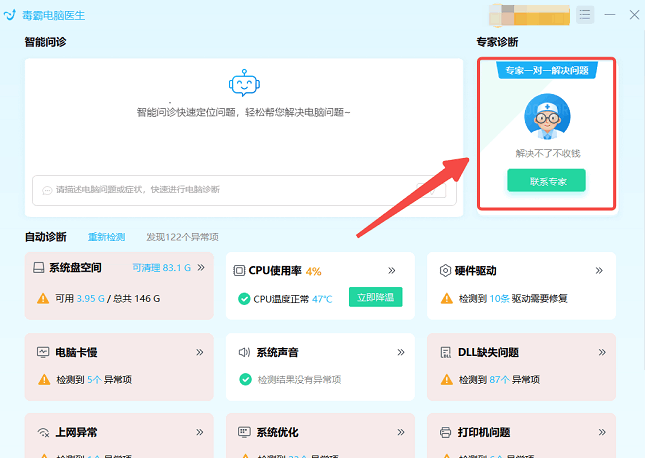
如果在日常使用电脑的过程中,遇到C盘爆满、电脑卡顿、黑屏、没有声音、无法正常联网、DLL文件缺失等问题,都可以使用金山毒霸“电脑医生”一键诊断,一键修复。
1、cards.dll文件是什么,丢失怎么办?
在Windows操作系统中,cards.dll文件是一个动态链接库文件,主要用于支持系统中的某些图形和游戏功能,特别是与纸牌游戏相关的功能。这个文件通常包含了一些图形资源和函数,供系统和应用程序调用,以实现特定的图形显示和操作。
如果cards.dll文件丢失或损坏,用户可能会遇到以下问题:
1. 无法启动某些依赖于该文件的游戏或应用程序,特别是纸牌类游戏。
2. 系统可能会弹出错误提示,如“无法找到cards.dll”或“cards.dll丢失”。
3. 某些图形界面可能无法正常显示或操作。
解决cards.dll文件丢失或损坏的问题,可以尝试以下方法:
1. 从可靠的来源下载并重新安装cards.dll文件。确保下载的文件版本与系统版本匹配。
2. 使用系统文件检查工具(sfc /scannow)扫描并修复系统文件。打开命令提示符,输入`sfc /scannow`并按回车,系统会自动扫描并修复缺失或损坏的系统文件。
3. 重新安装相关的应用程序或游戏,以确保所有必要的文件都被正确安装。
4. 更新Windows操作系统,确保系统文件是最新版本,可能会自动修复缺失或损坏的DLL文件。
通过以上方法,通常可以有效解决cards.dll文件丢失或损坏的问题,恢复系统和应用程序的正常运行。
2、clr.dll文件是什么,丢失怎么办?
clr.dll文件是Windows操作系统中的一个重要组件,主要用于支持.NET框架的运行。它是Common Language Runtime(CLR)的缩写,负责管理.NET应用程序的执行,包括内存管理、线程管理和异常处理等功能。clr.dll文件的存在对于运行基于.NET框架的应用程序至关重要。
如果clr.dll文件丢失、缺少或损坏,用户可能会遇到各种问题。例如,基于.NET框架的应用程序可能无法启动,系统可能会弹出错误提示,如“无法找到clr.dll”或“clr.dll丢失”。这些问题会导致相关应用程序无法正常运行,影响用户的日常操作和工作效率。
修复clr.dll文件缺失或损坏的方法有多种。首先,可以尝试重新安装.NET框架,这通常会自动修复丢失或损坏的clr.dll文件。用户可以从微软官方网站下载最新版本的.NET框架并进行安装。其次,可以使用系统文件检查工具(SFC)扫描和修复系统文件。打开命令提示符,输入“sfc /scannow”并按回车键,系统会自动扫描并修复受损的系统文件。最后,如果上述方法无效,可以考虑从另一台正常运行的计算机上复制clr.dll文件,并将其粘贴到目标计算机的相应目录中,通常是C:\Windows\System32。
通过这些方法,用户可以有效地解决clr.dll文件缺失或损坏的问题,确保系统和应用程序的正常运行。
3、d3d11.dll文件是什么,丢失怎么办?
在Windows操作系统中,d3d11.dll文件是DirectX 11的一部分,主要用于处理33D图形渲染和多媒体任务。它是许多游戏和图形密集型应用程序正常运行的关键组件。如果d3d11.dll文件丢失或损坏,用户可能会遇到各种问题,例如无法启动某些游戏或应用程序、出现错误提示“d3d11.dll丢失”或“无法找到d3d11.dll”等。
当d3d11.dll文件缺失或损坏时,最常见的解决方法包括以下几种:
1. 重新安装DirectX:访问微软官方网站,下载并安装最新版本的DirectX,这通常可以修复丢失或损坏的d3d11.dll文件。
2. 系统文件检查器(SFC)扫描:打开命令提示符(以管理员身份运行),输入`sfc /scannow`并按回车键。系统文件检查器将扫描并修复受损的系统文件,包括d3d11.dll。
3. 更新显卡驱动程序:访问显卡制造商的官方网站,下载并安装最新的显卡驱动程序,因为显卡驱动程序更新通常包含最新的DirectX文件。
4. 手动下载d3d11.dll文件:从可靠的DLL文件库网站下载d3d11.dll文件,并将其复制到系统目录(通常是C:\Windows\System32)。注意,这种方法有一定风险,建议谨慎操作。
5. 系统还原:如果问题最近才出现,可以尝试使用系统还原功能,将系统恢复到之前正常运行的状态。
通过以上方法,通常可以有效解决d3d11.dll文件缺失或损坏的问题,确保系统和应用程序的正常运行。
4、d3dx9_31.dll文件是什么,丢失怎么办?
在Windows操作系统中,d3dx9_31.dll文件是DirectX 9.0c的一部分,主要用于处理多媒体任务,如游戏和图形应用程序。这个DLL文件包含了DirectX的扩展库,提供了图形和声音的支持。如果d3dx9_31.dll文件丢失或损坏,用户可能会遇到各种问题,例如无法启动某些游戏或图形密集型应用程序,系统可能会弹出错误提示,提示“d3dx9_31.dll丢失”或“无法找到d3dx9_31.dll”。
当d3dx9_31.dll文件缺失或损坏时,最常见的解决方法是重新安装DirectX 9.0c。用户可以从微软官方网站下载最新的DirectX安装包并运行安装程序,这通常会修复缺失或损坏的DLL文件。如果问题依然存在,可以尝试手动下载d3dx9_31.dll文件并将其放置在系统目录中,通常是C:\Windows\System32(对于32位系统)或C:\Windows\SysWOW64(对于64位系统)。此外,运行系统文件检查器(SFC)扫描也是一个有效的方法,用户可以通过命令提示符输入“sfc /scannow”来修复系统文件。
如果这些方法都无法解决问题,建议检查是否有其他软件冲突或系统问题,可能需要进一步的系统诊断和修复。
5、d3dx9_40.dll文件是什么,丢失怎么办?
在Windows操作系统中,d3dx9_40.dll是DirectX 9的一部分,主要用于处理多媒体任务,尤其是游戏和图形应用程序。这个DLL文件包含了DirectX 9的特定函数和资源,帮助应用程序实现高效的图形渲染和多媒体处理。如果d3dx9_40.dll文件丢失或损坏,用户可能会遇到各种问题,例如游戏无法启动、图形应用程序崩溃或显示错误信息,通常会弹出类似“d3dx9_40.dll丢失”或“无法找到d3dx9_40.dll”的错误提示。
要修复这个问题,首先可以尝试重新安装DirectX 9。访问微软官方网站,下载并运行DirectX安装程序,按照提示完成安装。其次,可以从可靠的DLL文件下载网站获取d3dx9_40.dll文件,并将其复制到系统目录(通常是C:\Windows\System32或C:\Windows\SysWOW64)。最后,使用系统文件检查工具(sfc /scannow)扫描和修复系统文件,确保没有其他损坏的文件影响系统运行。
通过这些方法,通常可以解决d3dx9_40.dll文件缺失或损坏的问题,恢复系统和应用程序的正常运行。
6、dbgeng.dll文件是什么,丢失怎么办?
在Windows操作系统中,dbgeng.dll文件是一个重要的动态链接库文件,主要用于调试引擎。它是Windows调试工具的一部分,通常由开发人员和系统管理员在调试应用程序或系统问题时使用。dbgeng.dll文件的功能包括提供调试接口、处理调试事件和管理调试会话等。
如果dbgeng.dll文件丢失、缺少或损坏,系统可能会出现一系列问题。例如,调试工具无法正常启动或运行,某些依赖该文件的应用程序可能会崩溃或无法启动。此外,系统可能会弹出错误提示,如“无法找到dbgeng.dll”或“dbgeng.dll丢失”等。
要修复dbgeng.dll文件缺失或损坏的问题,可以尝试以下方法:
1. 重新注册DLL文件:打开命令提示符(以管理员身份运行),输入`regsvr32 dbgeng.dll`并按回车键。
2. 从可靠来源下载并替换:从可信赖的网站下载dbgeng.dll文件,并将其复制到系统目录(通常是C:\Windows\System32)。
3. 运行系统文件检查器:在命令提示符中输入`sfc /scannow`,系统会自动扫描并修复缺失或损坏的系统文件。
4. 使用Windows更新:确保系统已安装最新的Windows更新,有时更新会修复缺失或损坏的系统文件。
5. 重装相关软件:如果问题出现在特定软件中,尝试卸载并重新安装该软件。
通过这些方法,可以有效解决dbgeng.dll文件缺失或损坏的问题,确保系统和应用程序的正常运行。
7、libjcc.dll文件是什么,丢失怎么办?
在Windows操作系统中,libjcc.dll文件是一个动态链接库文件,通常与Java和C++编程语言的交互有关。这个文件在某些应用程序中起到关键作用,特别是在需要Java和C++混合编程的环境中。libjcc.dll文件的主要功能是提供必要的库函数,使得应用程序能够正常运行和执行特定任务。
如果libjcc.dll文件丢失或损坏,用户可能会遇到各种问题。例如,某些依赖于该文件的应用程序可能无法启动,或者在运行过程中出现错误提示,如“libjcc.dll未找到”或“libjcc.dll缺失”。这些问题会导致应用程序无法正常工作,影响用户的使用体验。
要修复libjcc.dll文件缺失或损坏的问题,可以尝试以下几种方法:
1. 重新安装相关应用程序:有时,重新安装依赖于libjcc.dll文件的应用程序可以自动修复该文件。
2. 从可信来源下载libjcc.dll文件:可以从官方或可信的DLL文件库网站下载libjcc.dll文件,并将其放置在系统目录中(通常是C:\Windows\System32或C:\Windows\SysWOW64)。
3. 使用系统文件检查工具:运行命令提示符并输入`sfc /scannow`,系统文件检查工具会扫描并修复损坏或丢失的系统文件。
4. 更新系统和驱动程序:确保操作系统和所有相关驱动程序都是最新的,有时更新可以解决DLL文件相关的问题。
通过这些方法,用户可以有效地解决libjcc.dll文件缺失或损坏的问题,恢复系统和应用程序的正常运行。
8、libvlc.dll文件是什么,丢失怎么办?
在Windows操作系统中,libvlc.dll文件是VLC媒体播放器的重要组件之一。这个DLL文件主要负责VLC的核心功能,包括视频和音频的解码、播放以及其他多媒体处理任务。如果libvlc.dll文件丢失或损坏,用户可能会遇到VLC播放器无法启动、播放视频或音频文件时出现错误提示等问题。此外,某些依赖VLC库的第三方应用程序也可能无法正常运行。
当libvlc.dll文件丢失或损坏时,用户可以通过以下几种方法进行修复:
1. 重新安装VLC媒体播放器:这是最简单和直接的方法。下载最新版本的VLC安装包并进行安装,通常可以解决libvlc.dll文件缺失的问题。
2. 手动下载并替换libvlc.dll文件:从可靠的DLL文件下载网站获取libvlc.dll文件,并将其复制到VLC安装目录(通常是C:\Program Files\VideoLAN\VLC)中。
3. 使用系统文件检查工具:打开命令提示符(以管理员身份运行),输入`sfc /scannow`命令,系统会自动扫描并修复缺失或损坏的系统文件。
4. 更新系统和驱动程序:确保Windows操作系统和所有相关驱动程序都是最新的,有时系统更新可以修复DLL文件相关的问题。
通过以上方法,用户可以有效解决libvlc.dll文件缺失或损坏的问题,恢复VLC媒体播放器的正常功能。
9、comdlg32.dll文件是什么,丢失怎么办?
在Windows操作系统中,comdlg32.dll文件是一个重要的动态链接库文件,主要用于提供常见对话框的功能,如文件打开、保存对话框等。这个文件是Windows系统中许多应用程序正常运行所必需的组件。如果comdlg32.dll文件丢失或损坏,用户可能会遇到各种问题,例如无法打开或保存文件、某些应用程序无法启动、系统提示“comdlg32.dll文件丢失”等错误信息。
当comdlg32.dll文件缺失或损坏时,用户可以通过以下几种方法进行修复:
1. 从回收站恢复:首先检查回收站,看看是否误删了该文件,如果有,直接恢复即可。
2. 系统文件检查器(SFC):运行命令提示符(以管理员身份),输入`sfc /scannow`,系统会自动扫描并修复缺失或损坏的系统文件。
3. 重新注册DLL文件:在命令提示符中输入`regsvr32 comdlg32.dll`,重新注册该DLL文件。
4. 从可靠来源下载:从可信赖的网站下载comdlg32.dll文件,并将其放置在系统目录(通常是C:\Windows\System32)中。
5. 系统还原:如果问题最近才出现,可以尝试使用系统还原功能,将系统恢复到之前的正常状态。
6. 重装相关软件:如果问题出现在特定软件中,尝试卸载并重新安装该软件。
通过这些方法,用户可以有效地解决comdlg32.dll文件缺失或损坏的问题,确保系统和应用程序的正常运行。
10、d3dx9_34.dll文件是什么,丢失怎么办?
在Windows操作系统中,d3dx9_34.dll文件是DirectX 9的一部分,主要用于处理多媒体任务,如游戏和图形应用程序。这个DLL文件包含了DirectX 9的特定功能和API调用,帮助程序实现高效的图形渲染和多媒体处理。如果d3dx9_34.dll文件丢失或损坏,用户可能会遇到程序无法启动、游戏崩溃或图形显示异常等问题。
当系统提示“d3dx9_34.dll文件丢失”时,通常是因为该文件被意外删除、损坏或被恶意软件篡改。解决这个问题的方法包括重新安装DirectX 9、从可信来源下载并替换丢失的DLL文件,或者使用系统文件检查工具(如sfc /scannow)来修复系统文件。
首先,尝试重新安装DirectX 9。访问微软官方网站,下载最新的DirectX安装包并运行安装程序。安装完成后,重启计算机,检查问题是否解决。如果问题依旧存在,可以从可信的DLL文件下载网站获取d3dx9_34.dll文件,并将其复制到C:\Windows\System32目录下(对于32位系统)或C:\Windows\SysWOW64目录下(对于64位系统)。
此外,运行命令提示符(以管理员身份),输入sfc /scannow命令,系统文件检查工具将扫描并修复受损的系统文件。完成后,重启计算机,检查问题是否解决。
11、imm32.dll文件是什么,丢失怎么办?
在Windows操作系统中,imm32.dll文件是一个重要的动态链接库文件,主要用于输入法管理器(Input Method Manager)。它负责处理输入法相关的功能,如多语言输入、字符转换等。imm32.dll文件的丢失或损坏会导致输入法无法正常工作,用户可能会遇到无法切换输入法、输入法选项消失、输入法无法加载等问题。
如果您的系统提示imm32.dll文件丢失或损坏,首先可以尝试重新启动计算机,有时这可以解决临时性的问题。如果问题依旧存在,可以尝试以下几种方法来修复:
1. 系统文件检查器(SFC)扫描:打开命令提示符(以管理员身份运行),输入`sfc /scannow`并按回车键。系统文件检查器会扫描并修复丢失或损坏的系统文件,包括imm32.dll。
2. 从另一台计算机复制:如果您有另一台运行相同版本Windows的计算机,可以从那台计算机中复制imm32.dll文件到您的系统中。通常,该文件位于C:\Windows\System32目录下。
3. Windows更新:确保您的操作系统是最新的。Windows更新可能包含修复丢失或损坏的DLL文件的补丁。
4. 重新安装相关软件:如果imm32.dll文件是某个特定软件的一部分,尝试重新安装该软件。
5. 使用DLL修复工具:有一些第三方工具可以自动修复DLL文件问题,但请确保从可信来源下载这些工具,以避免恶意软件。
通过以上方法,您应该能够解决imm32.dll文件丢失或损坏的问题,恢复系统的正常功能。
12、msvcrtd.dll文件是什么,丢失怎么办?
msvcrtd.dll是Windows操作系统中的一个重要动态链接库文件,主要用于支持Microsoft Visual C++开发环境中的调试版本。这个文件包含了许多C运行时库函数,供开发人员在调试应用程序时使用。如果msvcrtd.dll文件丢失、缺失或损坏,可能会导致某些依赖该文件的应用程序无法正常启动或运行,通常会弹出类似“无法启动此程序,因为计算机中丢失msvcrtd.dll”的错误提示。
当遇到msvcrtd.dll文件丢失的问题时,可以尝试以下几种解决方法:
1. 重新安装相关软件:如果知道是哪个软件导致的错误,可以尝试卸载并重新安装该软件,通常会自动修复缺失的DLL文件。
2. 下载并手动安装msvcrtd.dll:从可靠的DLL文件库网站下载msvcrtd.dll文件,并将其复制到C:\Windows\System32目录下(对于32位系统)或C:\Windows\SysWOW64目录下(对于64位系统)。
3. 运行系统文件检查器(SFC):打开命令提示符(以管理员身份运行),输入`sfc /scannow`,系统会自动扫描并修复缺失或损坏的系统文件。
4. 更新Microsoft Visual C++ Redistributable:下载并安装最新版本的Microsoft Visual C++ Redistributable包,通常会包含所有必要的DLL文件。
通过以上方法,可以有效解决msvcrtd.dll文件丢失的问题,确保相关应用程序能够正常运行。






